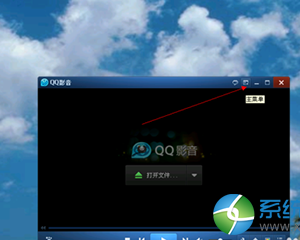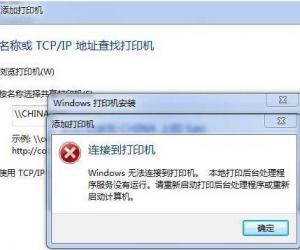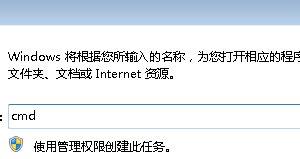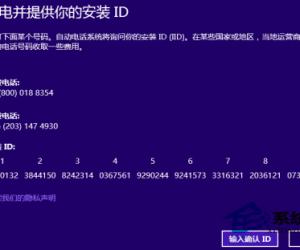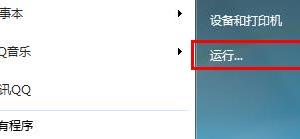麦克风突然没有声音怎么办 win7麦克风没声音怎么设置解决方法
发布时间:2016-11-24 09:52:57作者:知识屋
麦克风突然没有声音怎么办 win7麦克风没声音怎么设置解决方法。我们在使用电脑的时候,总是会遇到很多的电脑问题。当我们的电脑麦克风没有声音的时候,那么我们应该怎么去解决呢?一起来看看吧。
01开始菜单,打开控制面板。
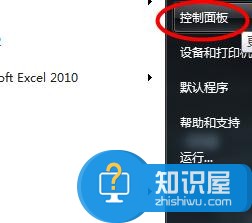
02进入声音。
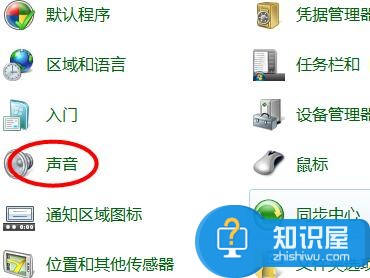
03选择录制,单击(麦克风),找到下面的属性,进入。如图。
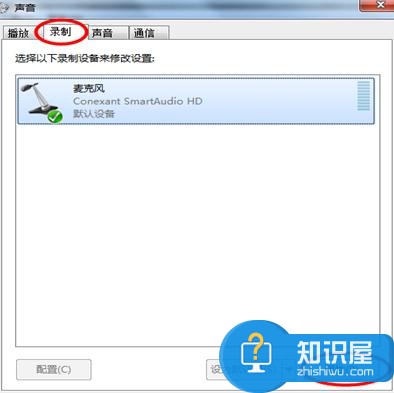
04找到(级别),把麦克风的声音调高。如图。
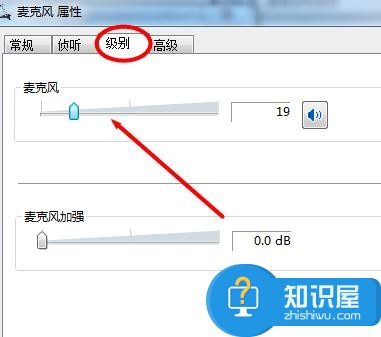
05再找到常规--设备用法中,选择(使用此设备,启用),如图。这样设置完成即可。
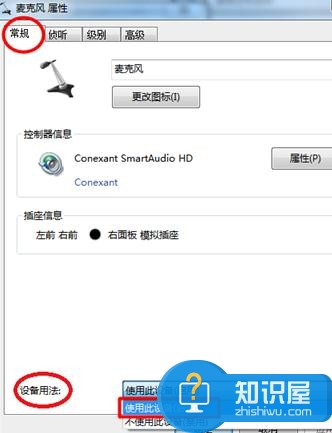
对于我们在遇到了电脑的麦克风没有声音的问题的时候,我们就可以利用到上面给你们介绍的解决方法进行处理,希望能够对你们有所帮助。
(免责声明:文章内容如涉及作品内容、版权和其它问题,请及时与我们联系,我们将在第一时间删除内容,文章内容仅供参考)
知识阅读
软件推荐
更多 >-
1
 一寸照片的尺寸是多少像素?一寸照片规格排版教程
一寸照片的尺寸是多少像素?一寸照片规格排版教程2016-05-30
-
2
新浪秒拍视频怎么下载?秒拍视频下载的方法教程
-
3
监控怎么安装?网络监控摄像头安装图文教程
-
4
电脑待机时间怎么设置 电脑没多久就进入待机状态
-
5
农行网银K宝密码忘了怎么办?农行网银K宝密码忘了的解决方法
-
6
手机淘宝怎么修改评价 手机淘宝修改评价方法
-
7
支付宝钱包、微信和手机QQ红包怎么用?为手机充话费、淘宝购物、买电影票
-
8
不认识的字怎么查,教你怎样查不认识的字
-
9
如何用QQ音乐下载歌到内存卡里面
-
10
2015年度哪款浏览器好用? 2015年上半年浏览器评测排行榜!